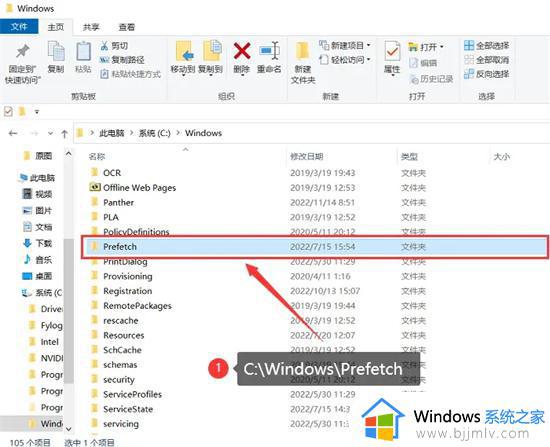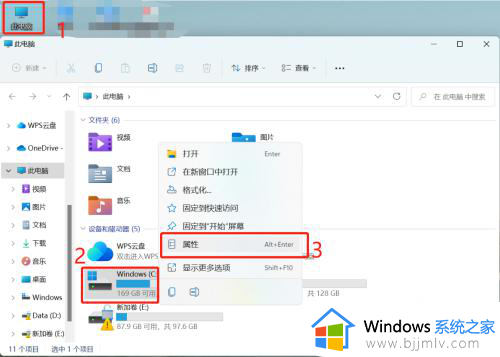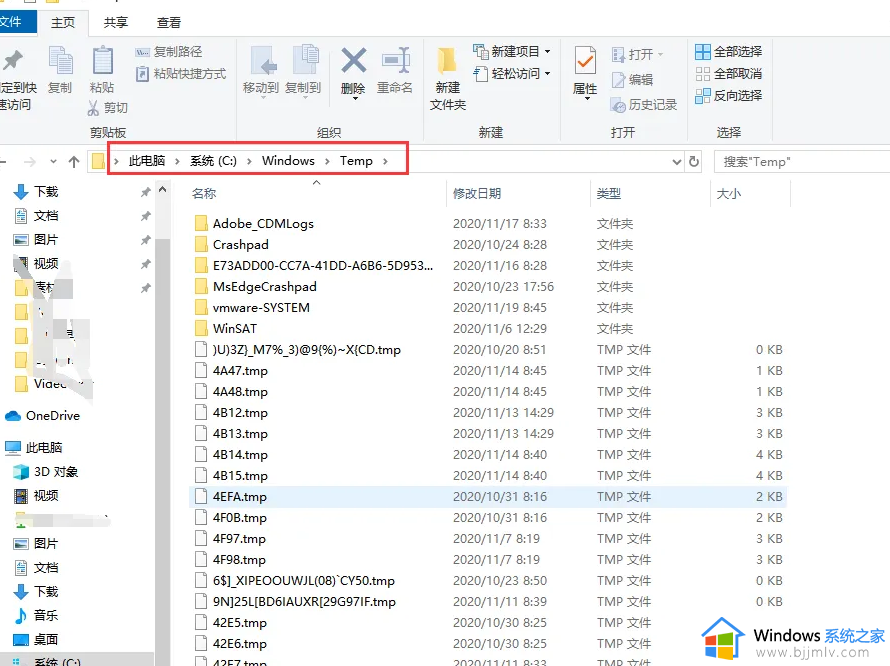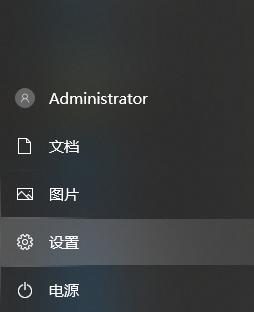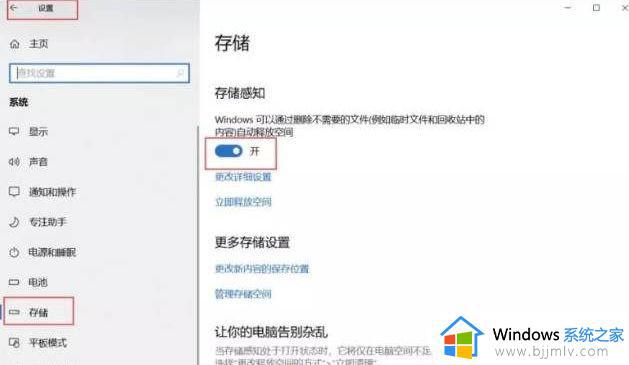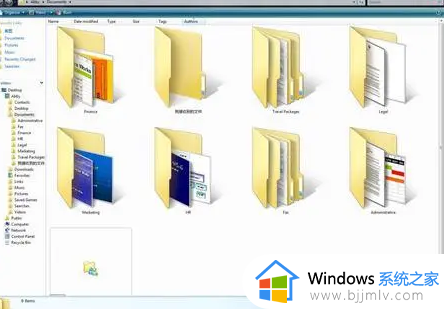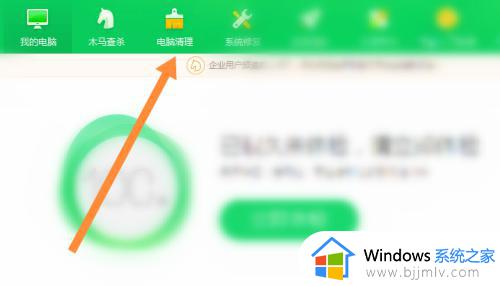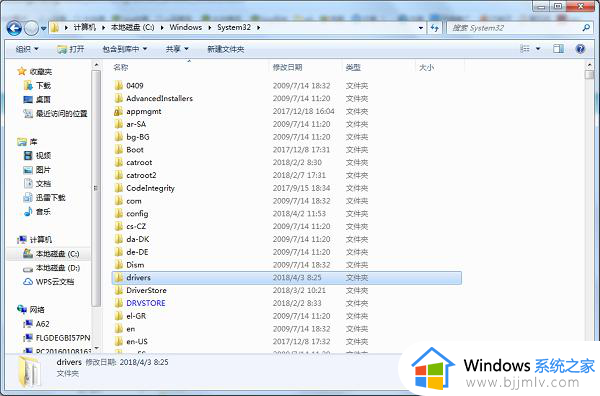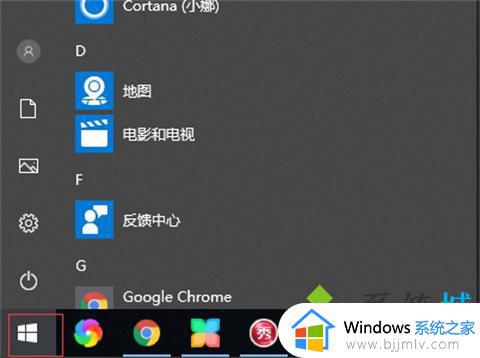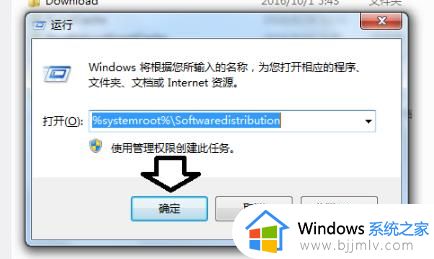怎么删除c盘系统以外的东西 如何删除c盘非系统全部文件
更新时间:2024-01-24 09:34:11作者:runxin
我们在长时间使用电脑的过程中,由于硬盘空间有经过分区设置的缘故,因此用户在彻底清理电脑内存时,只需要保证c盘中系统文件不被删除就不会影响到运行,不过很多用户可能还不懂得怎么删除c盘系统以外的东西的操作,面对这种情况小编就给大家讲解如何删除c盘非系统全部文件,一起来看看吧。
具体方法如下:
1、首先点击左下角的“windows徽标”

2、接着打开左边栏的“齿轮设置”
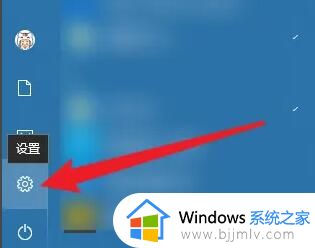
3、然后点开设置里的“更新和安全”
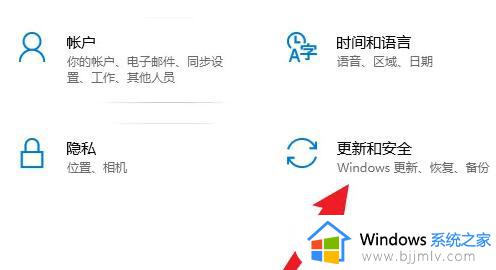
4、随后进入左边的“恢复”选项。
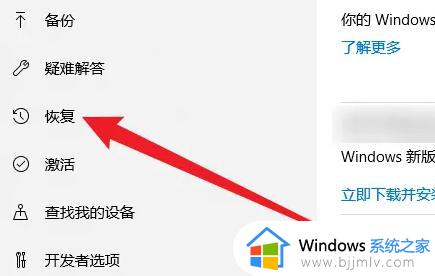
5、进入后,点击“重置此电脑”下的“开始”
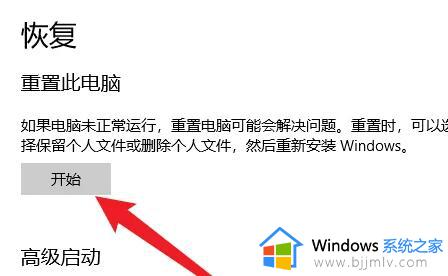
6、最后选择“删除所有内容”即可清理除系统以外的所有东西了。

以上就是小编给大家讲解的如何删除c盘非系统全部文件所有内容了,还有不清楚的用户就可以参考一下小编的步骤进行操作,希望本文能够对大家有所帮助。